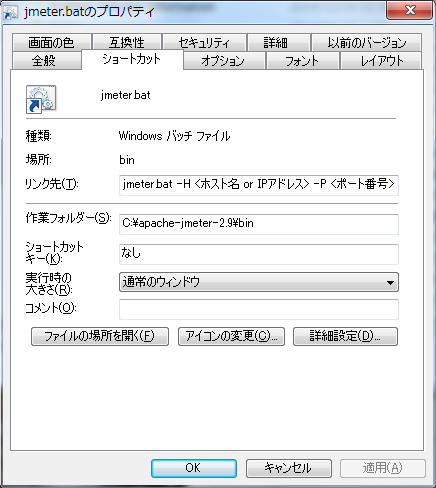ここでは、私が英語を勉強する上で活用しているコンテンツ・教材を紹介します!
【Lang-8】英語で日記を書いてネイティブに添削してもらう!
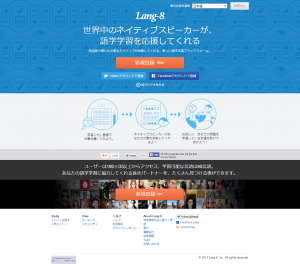 Lang-8では自分が英語で書いた日記をネイティブスピーカーの方に添削してもらいます(無料です)。日記といっても、その日にあったささいな事を2,3行書くだけでも大丈夫です! 使い方のコツですが、ただ書いてもなかなか添削してくれないので、外国の方が書いている日本語の日記を添削して、なるべく友達をたくさん作りましょー。
Lang-8では自分が英語で書いた日記をネイティブスピーカーの方に添削してもらいます(無料です)。日記といっても、その日にあったささいな事を2,3行書くだけでも大丈夫です! 使い方のコツですが、ただ書いてもなかなか添削してくれないので、外国の方が書いている日本語の日記を添削して、なるべく友達をたくさん作りましょー。
バイリンガール英会話 Chika’s English Lessons
 最近はYoutubeのCMでも出ていますよね~。 動画自体がとても面白くて、見ていて全然苦になりません。 その時の話題に合わせたコンテンツも多く、楽しみながら英語の学習ができます。変に難しいリスニング問題に挑戦するよりよっぽど英語を話すために有効だと思います。(笑)
最近はYoutubeのCMでも出ていますよね~。 動画自体がとても面白くて、見ていて全然苦になりません。 その時の話題に合わせたコンテンツも多く、楽しみながら英語の学習ができます。変に難しいリスニング問題に挑戦するよりよっぽど英語を話すために有効だと思います。(笑)
【アルク】インターネット英語辞書だったらこちら
 インターネット上にたくさんの英語辞書サービスがありますが、私はアルクを使ってます。例文もたくさんあります。ちょっとの長めの熟語をそのまま入力しても、ちゃんと検索結果にでてきます。月額300円くらいの有料版もあり、こちらは検索履歴とか単語帳とが使えるようになります。また、例文も多いし、広告も出ません。私は無料版で気に入ったので、有料版にしましたo(^-^)o
インターネット上にたくさんの英語辞書サービスがありますが、私はアルクを使ってます。例文もたくさんあります。ちょっとの長めの熟語をそのまま入力しても、ちゃんと検索結果にでてきます。月額300円くらいの有料版もあり、こちらは検索履歴とか単語帳とが使えるようになります。また、例文も多いし、広告も出ません。私は無料版で気に入ったので、有料版にしましたo(^-^)o
無料メルマガを活用!【毎日1分!英字新聞】
無料で購読できる英語学習用のメルマガはたくさんあります。 例えば私が購読しているのは「毎日1分!英字新聞」。 新聞っていってもそんなに量は多くなくて、3,4行の英文です。 しかも、その時話題のニュースを英語にしたものもあり読みやすいです。例えば、「STAP細胞の再現に失敗した」とか。 朝の通勤の電車の中でサクッと読めますので、暇つぶし&英語学習ができますので、お勧めです。
以下、随時追加します。。。